win10 删除更新文件 win10更新文件存储路径在哪里删除
更新时间:2023-10-18 17:49:04作者:xtyang
win10 删除更新文件,在使用Windows 10操作系统时,我们经常会遇到更新文件的存储问题,当我们想要删除一些旧的更新文件时,可能会感到困惑,不知道这些文件的存储路径在哪里。事实上Win10的更新文件存储路径并不难找,只需要按照一定的步骤就可以轻松删除它们。接下来我们将探讨Win10删除更新文件的方法,并找出这些文件的存储路径。这将帮助我们更好地管理系统更新,释放磁盘空间,提高电脑性能。
具体方法:
1.首先打开桌面上的“此电脑”,右键点击C盘,并进入“属性”;
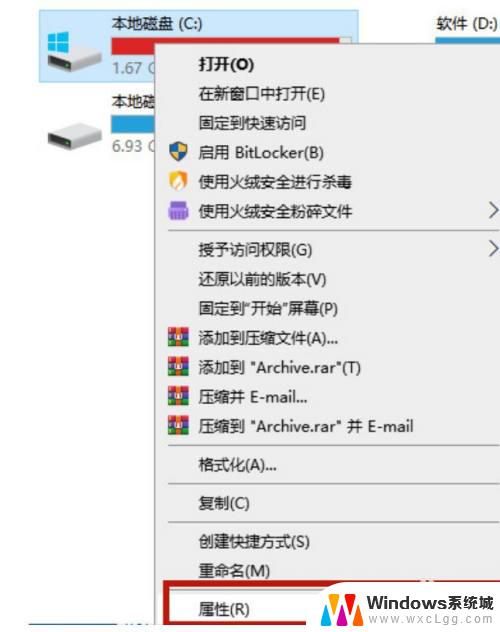
2.点击属性窗口中的“磁盘清理”;
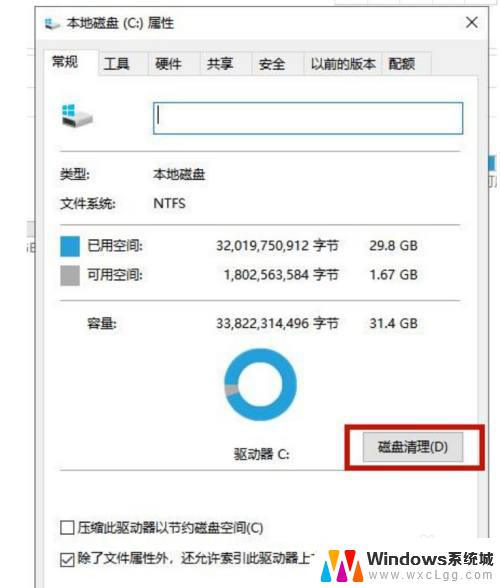
3.选择“清理系统文件”功能;
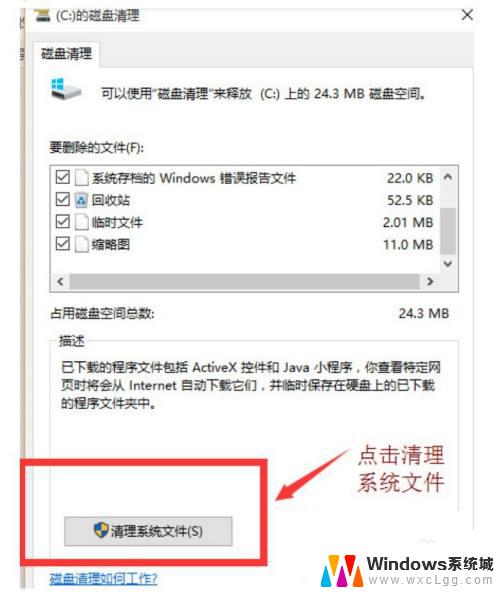
4.勾选上“以前的windows安装”并点击“确定”,然后在弹出的窗口中选择“删除文件”。这样就能删除win10更新文件了。

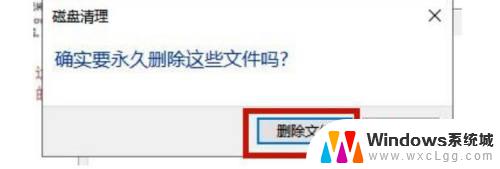
以上就是如何删除win10更新文件的全部内容,如果您遇到相同的问题,请参考本文所介绍的步骤进行修复,我们希望这篇文章对您有所帮助。
win10 删除更新文件 win10更新文件存储路径在哪里删除相关教程
-
 如何删除windows更新文件 Win10更新文件在哪个文件夹删除
如何删除windows更新文件 Win10更新文件在哪个文件夹删除2023-10-29
-
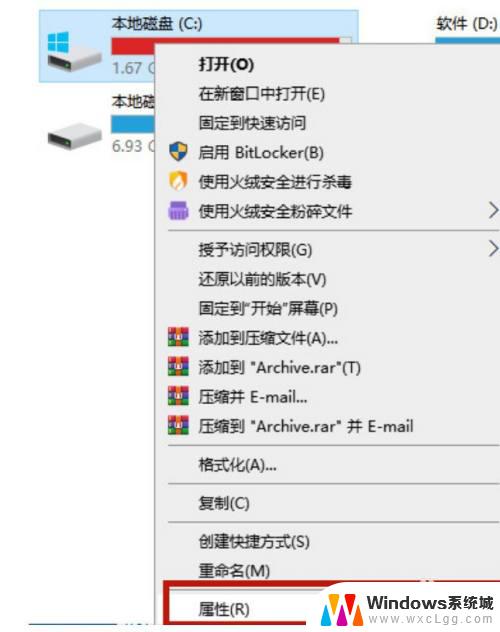 win10删除系统更新文件 如何在win10中删除更新文件
win10删除系统更新文件 如何在win10中删除更新文件2023-09-19
-
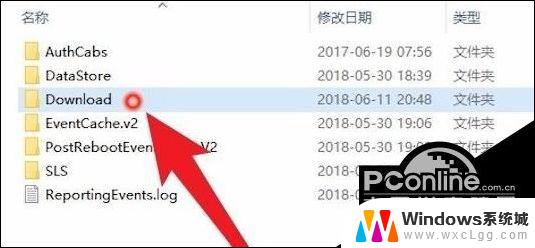 win10怎样删除掉更新文件 win10系统更新文件删除步骤
win10怎样删除掉更新文件 win10系统更新文件删除步骤2024-11-03
-
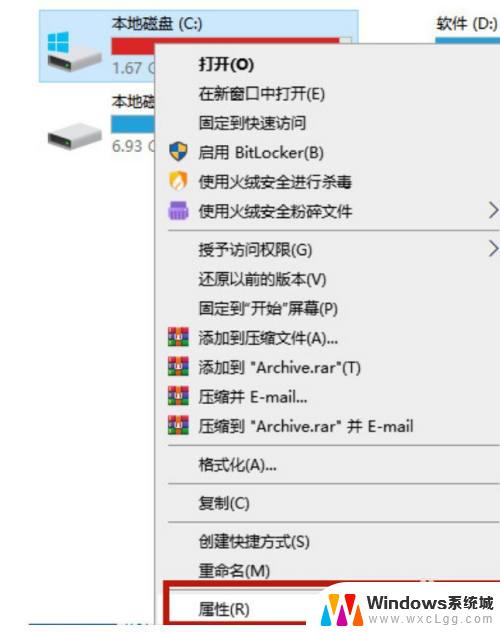 怎样删除windows更新文件 如何删除Win10更新文件
怎样删除windows更新文件 如何删除Win10更新文件2023-10-05
-
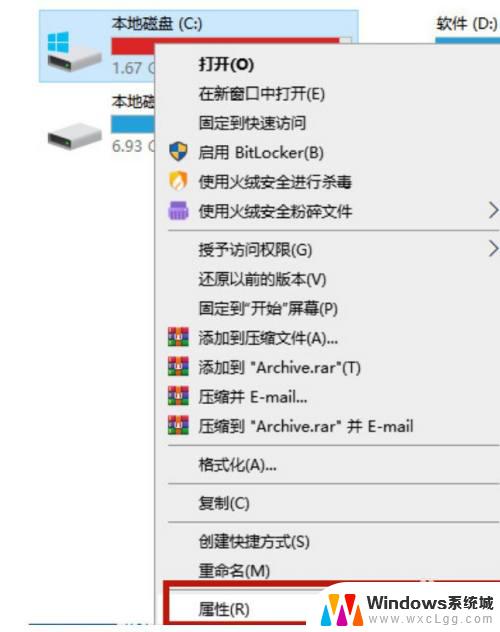 清除win10系统更新文件 win10更新文件删除步骤
清除win10系统更新文件 win10更新文件删除步骤2023-10-24
-
 win10删除临时文件删不掉 win10临时文件删除不了怎么办
win10删除临时文件删不掉 win10临时文件删除不了怎么办2023-12-06
- win10里此电脑的文档文件夹怎么删掉 笔记本删除文件步骤
- c盘appdata文件夹在哪里 Win10 appdata文件夹路径
- win10如何删除旧系统文件 删除Win10系统中的旧文件Windows.old步骤
- 如何删除windows更新的补丁 Win10系统如何手动删除补丁
- win10怎么更改子网掩码 Win10更改子网掩码步骤
- 声卡为啥没有声音 win10声卡驱动正常但无法播放声音怎么办
- win10 开机转圈圈 Win10开机一直转圈圈无法启动系统怎么办
- u盘做了系统盘以后怎么恢复 如何将win10系统U盘变回普通U盘
- 为什么机箱前面的耳机插孔没声音 Win10机箱前置耳机插孔无声音解决方法
- windows10桌面图标变白了怎么办 Win10桌面图标变成白色了怎么解决
win10系统教程推荐
- 1 win10需要重新激活怎么办 Windows10过期需要重新激活步骤
- 2 怎么把word图标放到桌面上 Win10如何将Microsoft Word添加到桌面
- 3 win10系统耳机没声音是什么原因 电脑耳机插入没有声音怎么办
- 4 win10怎么透明化任务栏 win10任务栏透明效果怎么调整
- 5 如何使用管理员身份运行cmd Win10管理员身份运行CMD命令提示符的方法
- 6 笔记本电脑连接2个显示器 Win10电脑如何分屏到两个显示器
- 7 window10怎么删除账户密码 Windows10删除管理员账户
- 8 window10下载游戏 笔记本怎么玩游戏
- 9 电脑扬声器不能调节音量大小 Win10系统音量调节功能无法使用
- 10 怎么去掉桌面上的图标 Windows10怎么删除桌面图标